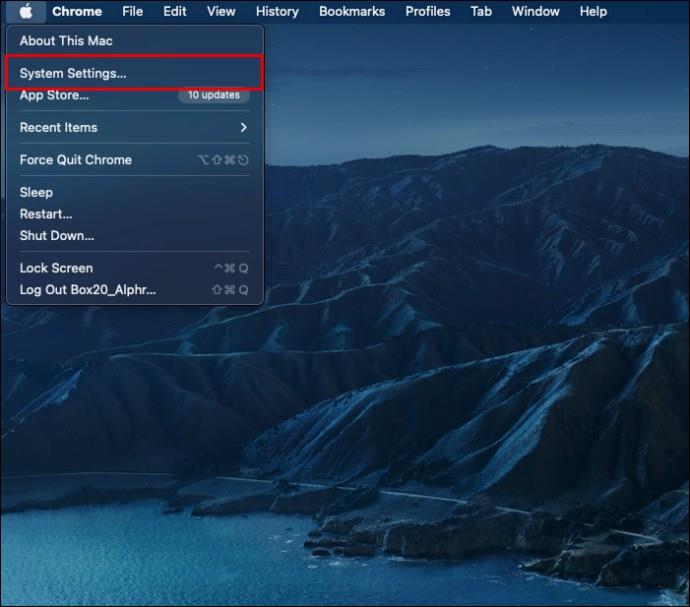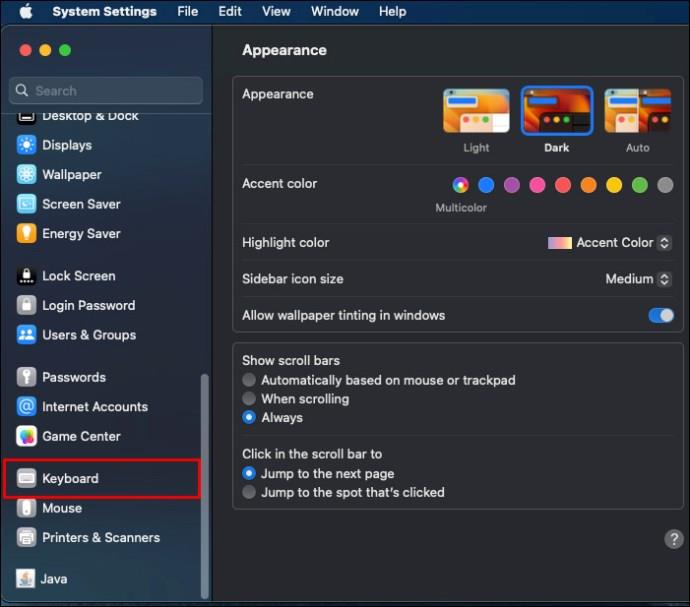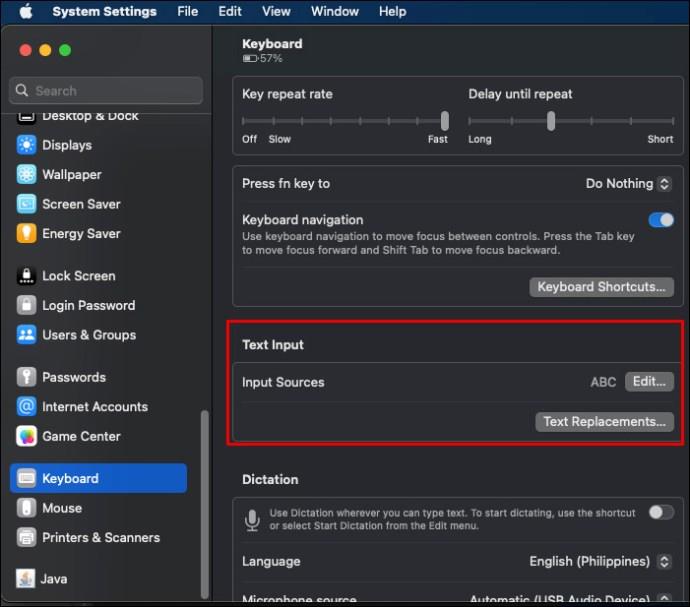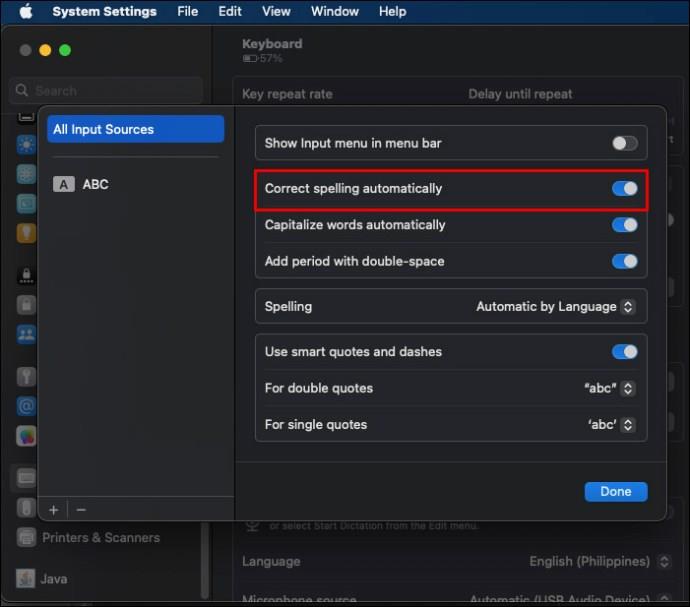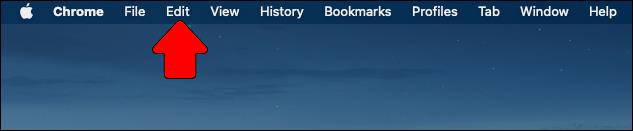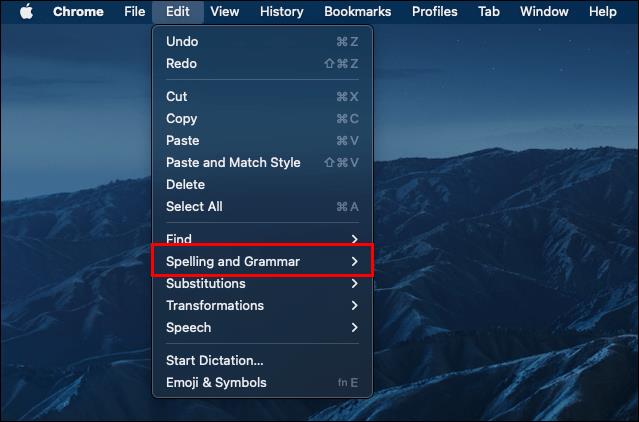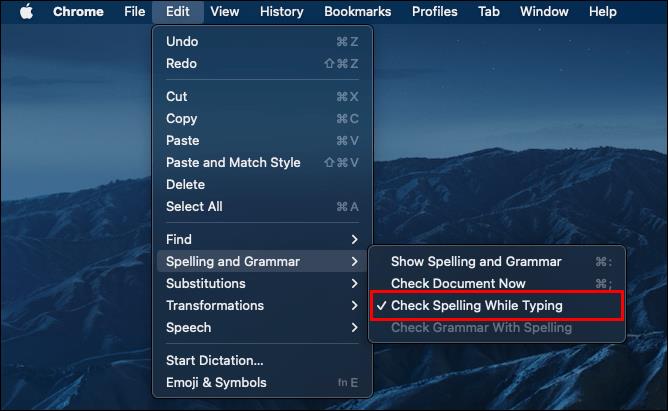Samodejni popravek na vašem Macu samodejno zazna in popravi črkovalne napake med tipkanjem. Čeprav je samodejno popravljanje priročno, lahko včasih povzroči frustrirajoče izkušnje, zlasti pri tipkanju v tujem jeziku. Na srečo lahko preprosto izklopite samodejni popravek v vašem Macu, vključno z določenimi aplikacijami.

Kako izklopiti samodejno popravljanje v Macu
Samodejno popravljanje vam pomaga samodejno popraviti črkovalne in slovnične napake. Prav tako primerja besede, ki jih vnesete, z notranjim slovarjem in zamenja morebitne zaznane napake s tistim, kar se domneva kot pravilno črkovano. Čeprav je to lahko prikriti blagoslov, je lahko za druge moteče, zlasti če stalno spreminja lastna imena, okrajšave in črkovanje uličnih naslovov. Ta funkcija je samodejno omogočena, vendar jo lahko onemogočite tako, da sledite tem korakom:
- V menijski vrstici Maca kliknite logotip Apple, nato pa System Preferences .
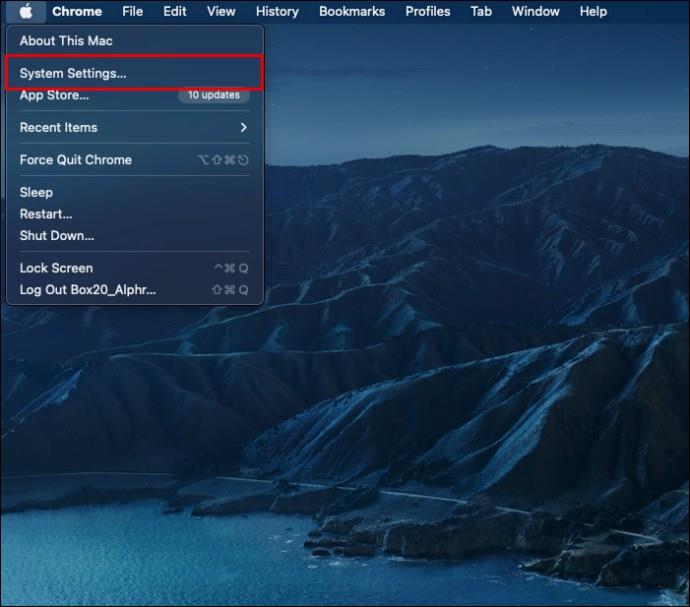
- Izberite tipkovnico .
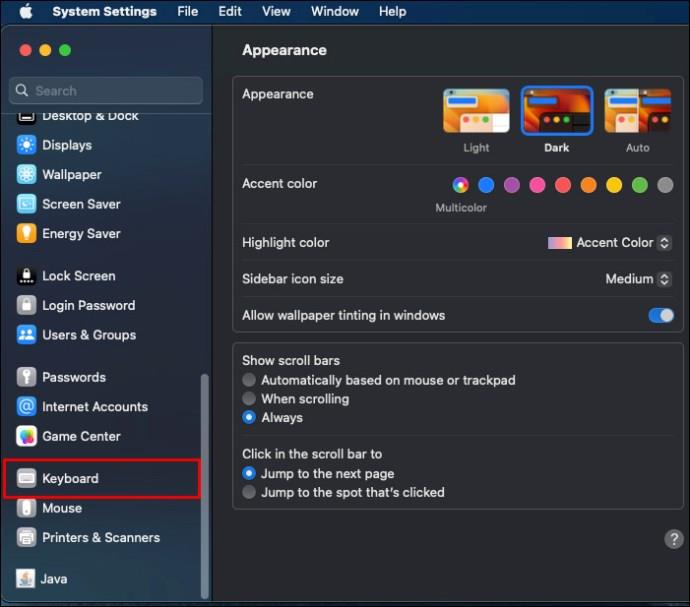
- Poiščite Vnos besedila na vrhu in izberite Uredi .
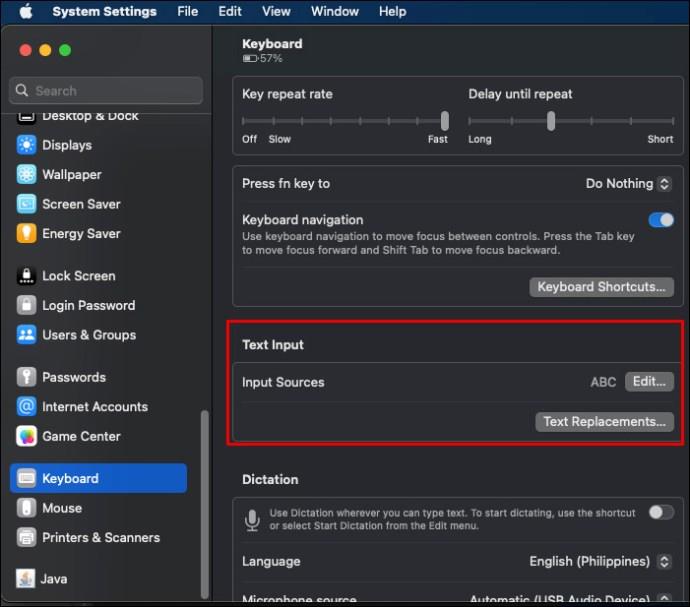
- Izklopite funkcijo samodejnega popravljanja tako, da izklopite Samodejno pravilno črkovanje .
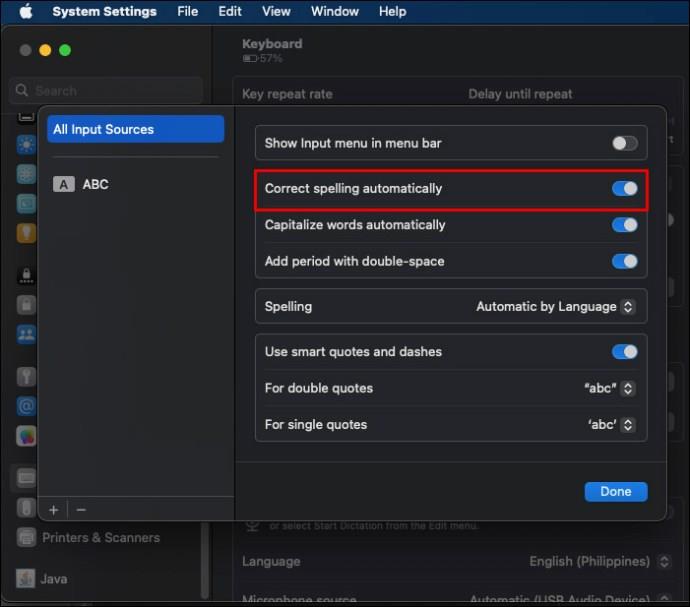
Sledite podobnim korakom, da po potrebi vklopite samodejno popravljanje na vašem Macu. Vaš Mac lahko tudi lastne samostalnike, kot so imena krajev ali ljudi in prve besede v stavkih, samodejno piše z veliko začetnico. To dosežete tako, da omogočite možnost Samodejno pisanje velikih začetnic .
Med tipkanjem v računalniku Mac lahko do predlaganih besed dostopate s pritiskom na F5 . V nekaterih primerih boste morda morali pritisniti Fn + F5, odvisno od Maca, ki ga imate. Če ima vaš Mac vrstico na dotik, so predlogi za tipkanje prikazani neposredno na njej.
Kako onemogočiti samodejno popravljanje v Macu za določene aplikacije
Apple vam omogoča, da posamezno izklopite samodejni popravek na Macu za aplikacije drugih proizvajalcev, namesto da ga onemogočite na sistemski ravni.
Funkcijo samodejnega popravka za določeno aplikacijo lahko izklopite s temi koraki:
- Odprite aplikacijo, na katero ciljate.

- V menijski vrstici na vrhu izberite Uredi .
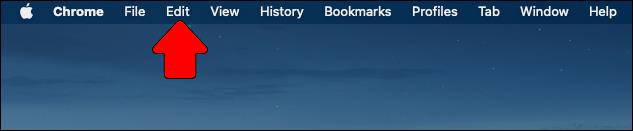
- Pojdite na Črkovanje in slovnica .
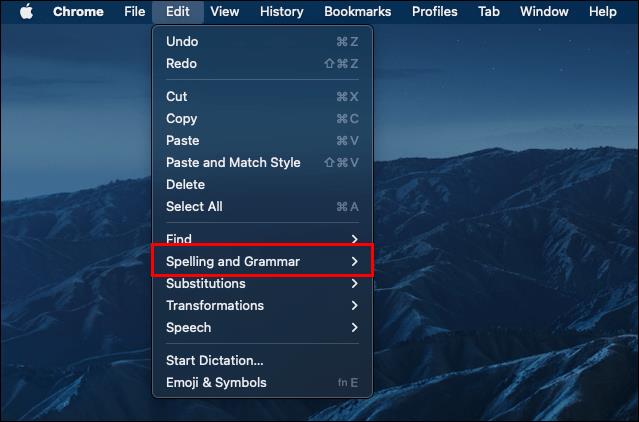
- Kliknite Preveri črkovanje med tipkanjem, da izklopite samodejno popravljanje.
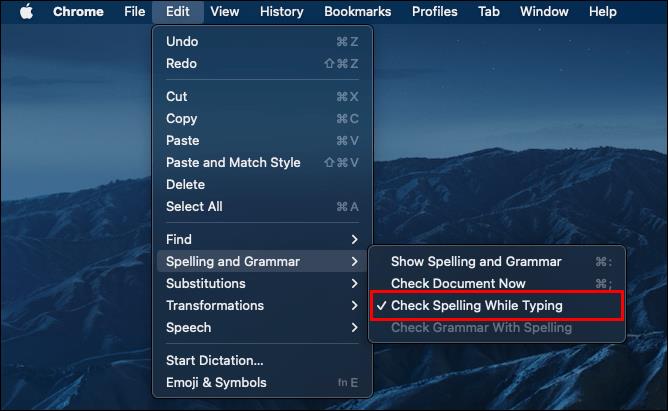
Če se pomaknete do menija za urejanje aplikacije in možnosti črkovanja ali slovnice niso prikazane, preverite njene menije ali nastavitve. Obstaja velika verjetnost, da ima določena aplikacija lasten preverjevalnik črkovanja in slovnice. V programu Microsoft Word je na primer ločena možnost za izklop samodejnega popravka .
Funkcija samopopravkov v Macu lahko ustvari smešne, včasih ne preveč smešne rezultate v vašem besedilu. Vendar pa je morda bolje, da ga popolnoma onemogočite, da se izognete morebitni zadregi in težavam, povezanim s samopopravkom. Če to ni možnost, lahko funkcijo prilagodite za večji nadzor nad njenimi popravki.
Nato se boste morda želeli naučiti, kako izklopiti samodejno popravljanje na vašem iPadu .
pogosta vprašanja
Ali obstaja način, da začasno onemogočite samodejno popravljanje, ne da bi ga popolnoma izklopili?
Ne. Samodejni popravek lahko vklopite ali izklopite, vendar ga ni mogoče nastaviti tako, da se po določenem času znova vklopi. Najbližje, kar lahko dobite, je, da ga izklopite za določene aplikacije.
Ali izklop samodejnega popravka vpliva na predvidevanje besedilnih predlogov?
Ne. Izklop samodejnega popravka ne vpliva na predloge predvidevanja besedila. Predvidevanje besedila lahko tudi izklopite, vendar je to ločena nastavitev.